Atalhos de teclado mais eficazes do Photoshop CS 6
Miscelânea / / February 15, 2022
A edição de imagens pode ser uma experiência divertida para um usuário, mas se fizer parte do seu fluxo de trabalho, também pode ser frustrante. Especialmente se feito de forma errada ou não da maneira mais ideal. Usar o Photoshop CS 6 pode ser uma experiência complicada se você não usando atalhos de teclado. Mas nem todos os atalhos de teclado valem a pena ser lembrados.

Vamos dar uma olhada nos que podem economizar mais tempo e ser mais eficazes para melhorar seu fluxo de trabalho.
As ferramentas
Ao editar qualquer tipo de imagem, você inevitavelmente acabaria usando as ferramentas como mover, selecionar, corrigir e assim por diante. O Jogada, Marquee, Escovar, e Conta-gotas são talvez os mais utilizados pela maioria das pessoas. O próprio Photoshop tem uma lista abrangente de atalhos de teclado (Editar -> Atalhos do teclado) para tudo, mas é muito longo e complexo para se preocupar.
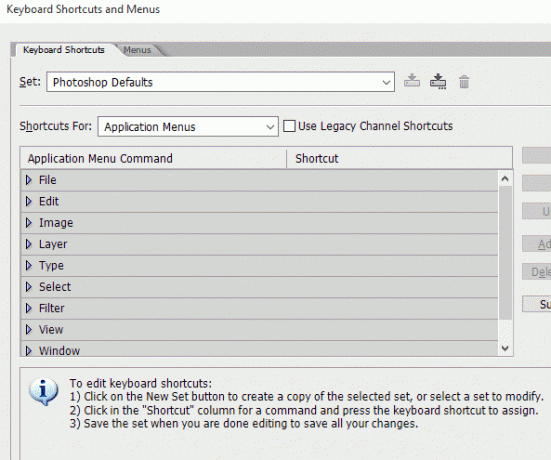
Talvez você use algumas outras ferramentas, mas é isso que você precisa memorizar primeiro.
V Jogada
M Ferramentas de letreiro
eu Ferramentas de laço
C Seleção Rápida, Varinha Mágica
eu Conta-gotas, Amostrador de cores, Régua, Nota, Contagem
J Pincel de Cura para Manchas, Pincel de Cura, Remendo, Olhos Vermelhos
B Pincel, Lápis, Substituição de Cor, Pincel Misturador
Se você é diferente de mim e usa ferramentas diferentes, aqui está a lista de todas as outras ferramentas que você pode encontrar no Photoshop CS 6.
S Carimbo de clone, carimbo de padrão
C Ferramentas para cortar e fatiar
S Pincel de História, Pincel de História da Arte
E Ferramentas de borracha
G Gradiente, Balde de Tinta
O Esquivar, Queimar, Esponja
P Ferramentas de caneta
TFerramentas de digitação
UMA Seleção de caminho, seleção direta
você Retângulo, retângulo arredondado, elipse, polígono, linha, forma personalizada
K Ferramentas 3D
N Ferramentas de câmera 3D
H Mão
R Girar
Z Ampliação
D Cores padrão
X Alterne as cores do primeiro plano e do plano de fundo
Q Modo de máscara rápida

A principal coisa a ser lembrada com esses atalhos é como você alterna com as ferramentas ‘aninhadas’. Como o Marquee ferramenta tem Retangular assim como Elíptico marque dentro dele. Mas, pressionar o atalho de teclado M não alternará entre esses atalhos. Em vez disso, você precisa tocar Shift+M para alternar entre essas ferramentas "aninhadas".
Camadas
Trabalhar em camadas usando atalhos de teclado pode ser mais complicado do que parece, mas com um pouco de prática, na verdade economiza mais tempo. Aqui está toda a lista de atalhos de teclado ao trabalhar com camadas.
Usuários Mac: Use a tecla Cmd em vez de Ctrl e a tecla Option em vez de Alt.
Criar nova camada Ctrl-Shift-N
Selecione camadas não contíguas Ctrl-Clique em camadas
Selecione camadas contíguas Clique em uma camada e clique em outra camada com a tecla Shift pressionada
Excluir camada Excluir chave
Ver o conteúdo da máscara de camada Alt-clique no ícone de máscara de camada
Desativar temporariamente a máscara de camada Shift-Clique no ícone de máscara de camada
Clonar camada conforme você a move Alt-arrastar
Localizar/selecionar camada contendo objeto Clique com a tecla Control pressionada no objeto com a ferramenta Mover
Alterar a opacidade da camada Teclas numéricas (com ferramenta Mover selecionada)
Alternar para baixo ou para cima nos modos de mesclagem Shift-Mais(+) ou Menos(–)
Mudar para um modo de mesclagem específico (com ferramenta Mover) Shift-Option-letter (ou seja: N=Normal, M=Multiplicar. etc.)
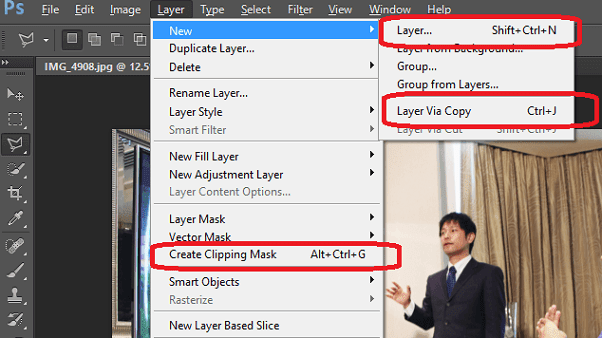
Diversos
Os atalhos do painel podem ser fáceis de lembrar para a maioria e a ferramenta caneta tem seu próprio conjunto de atalhos de teclado complexos. Mas, eles não são tão úteis quanto os listados abaixo. Isso não apenas ajudará a reduzir o tempo gasto no trabalho de edição real, mas também ajudará a organizar seus espaços no Photoshop CS 6.
Alternar entre documentos abertos Ctrl-til(~)
Desfazer ou refazer operações além da última Ctrl-Opção-Z/-Shift-Z
Aplicar último filtro Ctrl-F
Abre a caixa de diálogo do último filtro Ctrl-Alt-F
Ferramenta de mão Barra de espaço
Caixa de diálogo Redefinir Segure Alt, Cancelar se transforma em botão Redefinir, clique nele
Aumentar/diminuir o valor (em qualquer campo de opção) em 1 unidade Seta para cima/para baixo
Aumentar/diminuir o valor (em qualquer campo de opção) em 10 unidades Seta Shift-Up/Down
Repetir a última transformação Ctrl-Shift-T
Medir o ângulo entre as linhas (função do transferidor) Depois que a régua for desenhada, Option-Drag no final da linha com a Ruler Tool
Mova o letreiro de corte ao criar Segure espaço enquanto desenha
Guia Snap para ticks da Régua Segure Shift enquanto arrasta
Realçar campos na barra de opções (n/d para todas as ferramentas) Entrar (Retornar para Mac)
Não faça snap na borda do objeto enquanto estiver em movimento Segure o controle enquanto arrasta
Se você não gosta dos atalhos padrão, você sempre pode ir para Editar -> Atalhos do teclado -> Importar ícone e importe seu próprio conjunto de atalhos de teclado. Além disso, você pode editar os atalhos existentes no mesmo menu.
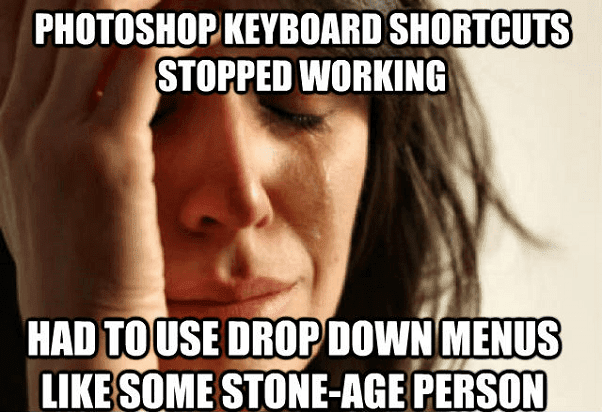
Torne o Photoshop mais rápido: Aqui estão as melhores dicas para fazer o Photoshop rodar mais rápido em qualquer computador.
Amor Photoshop?
Gostaríamos de saber se você deseja ver mais postagens desse tipo sobre o Photoshop CS 6 ou se há algum problema específico que o corrigiu. Deixe-nos um comentário em nosso fórum.
Última atualização em 02 de fevereiro de 2022
O artigo acima pode conter links de afiliados que ajudam a dar suporte ao Guiding Tech. No entanto, isso não afeta nossa integridade editorial. O conteúdo permanece imparcial e autêntico.



